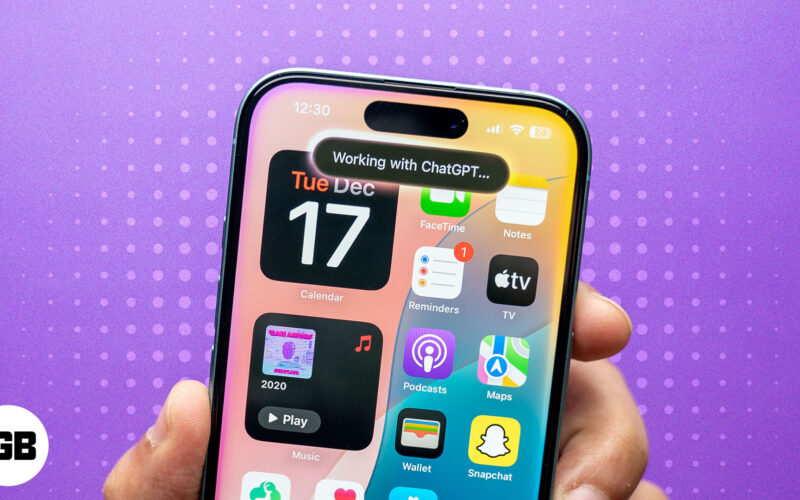
Apple telah menyepadukan ChatGPT OpenAI secara rasmi ke dalam ekosistemnya dengan iOS 18.2, membolehkan anda menggunakan ChatGPT pada iPhone anda, walaupun tanpa aplikasi khusus. Tambahan pula, apabila digabungkan dengan Apple Intelligence, anda boleh menggunakan integrasi ChatGPT untuk mengarang teks atau imej atau mengetahui lebih lanjut tentang objek dan tempat di sekeliling anda melalui Kepintaran Visual. Berikut ialah semua yang anda perlu tahu untuk menggunakan ChatGPT pada iPhone dengan iOS 18.2 atau lebih baru.
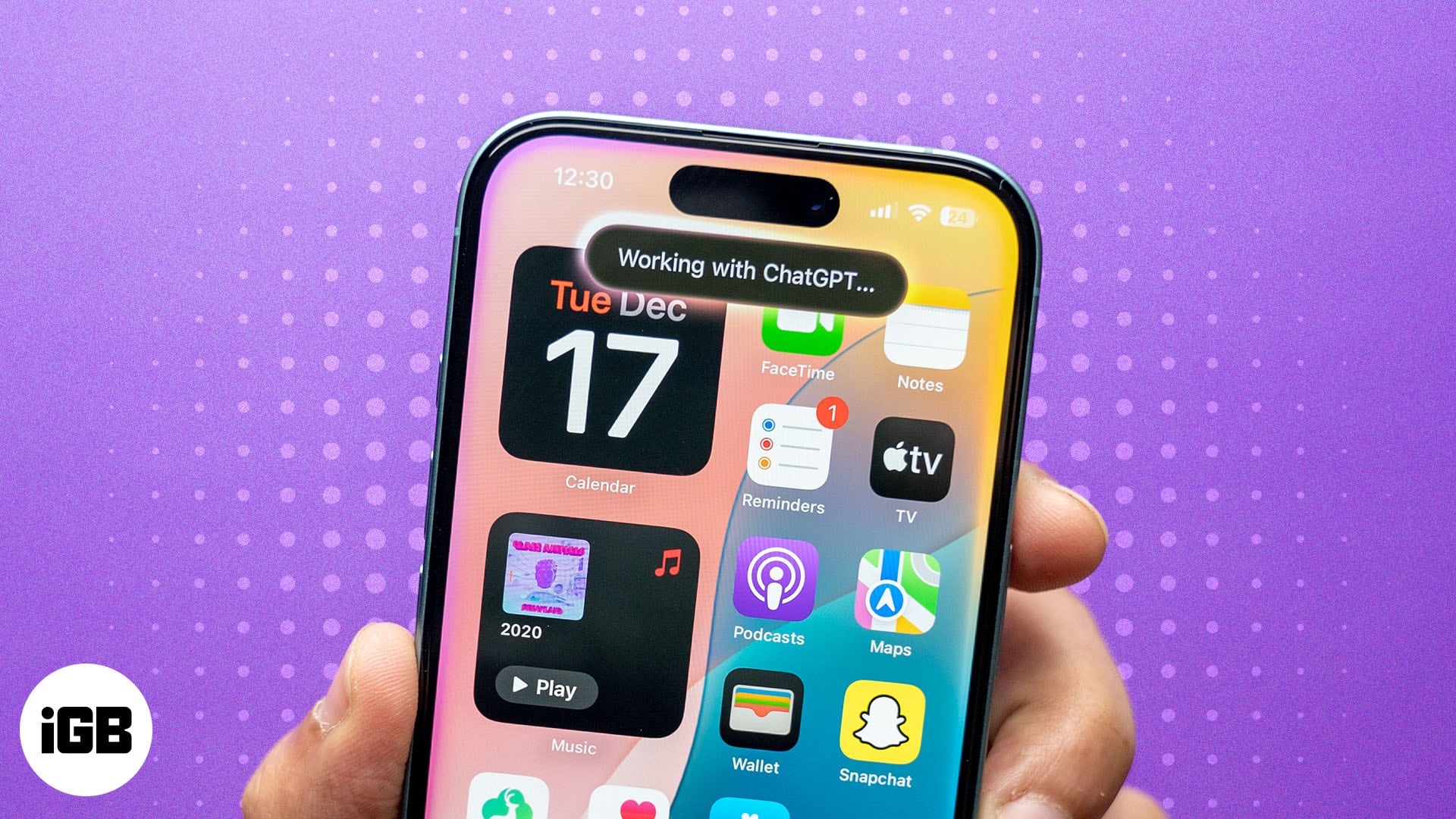
iPhone manakah yang menyokong integrasi ChatGPT-Siri?
Walaupun setiap pemilik iPhone akan menghargai integrasi ChatGPT-Siri, tidak semua model iPhone menyokongnya. Hanya iPhone yang menyokong Apple Intelligence, iaitu, iPhone 15 Pro, 15 Pro Max, iPhone 16, iPhone 16 Plus, iPhone 16 Pro dan iPhone 16 Pro Max menyokong integrasi ChatGPT-Siri—sekurang-kurangnya buat masa ini.
Walau bagaimanapun, jika anda memiliki iPhone 15 Pro atau 15 Pro Max, anda tidak akan dapat menggunakan Kepintaran Visual. Ini kerana Kecerdasan Visual memerlukan butang Kawalan Kamera fizikal, yang pada masa ini hanya tersedia pada barisan iPhone 16.
Keperluan lain untuk menggunakan sambungan ChatGPT pada model iPhone yang disokong ialah anda mesti berumur sekurang-kurangnya 13 tahun, atau umur minimum yang diperlukan untuk menggunakan ChatGPT di negara anda. Untuk mengetahui sama ada anda layak, rujuk kepada Terma Penggunaan OpenAI.
Bagaimana untuk menyediakan ChatGPT dalam iOS 18.2
Anda perlu mendayakan sambungan ChatGPT pada iPhone anda sebelum anda boleh menggunakannya. Begini cara anda melakukannya:
- Buka Tetapan dan pilih Apple Intelligence & Siri.
- Ketik ChatGPT di bawah Sambungan.
- Ketik Sediakan di sebelah Gunakan ChatGPT.
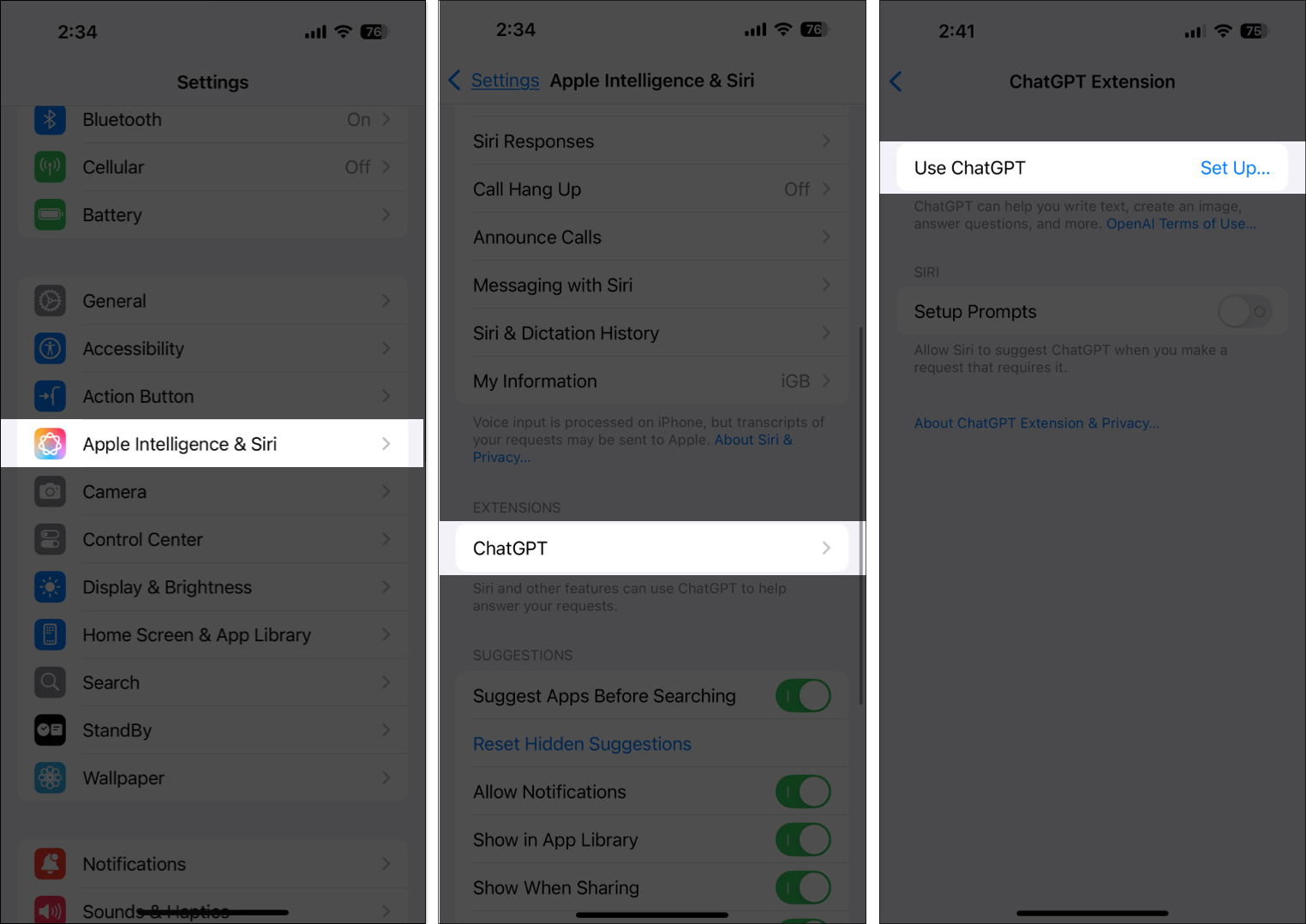
- Tekan Seterusnya pada skrin maklumat ChatGPT dan ketik Dayakan ChatGPT.
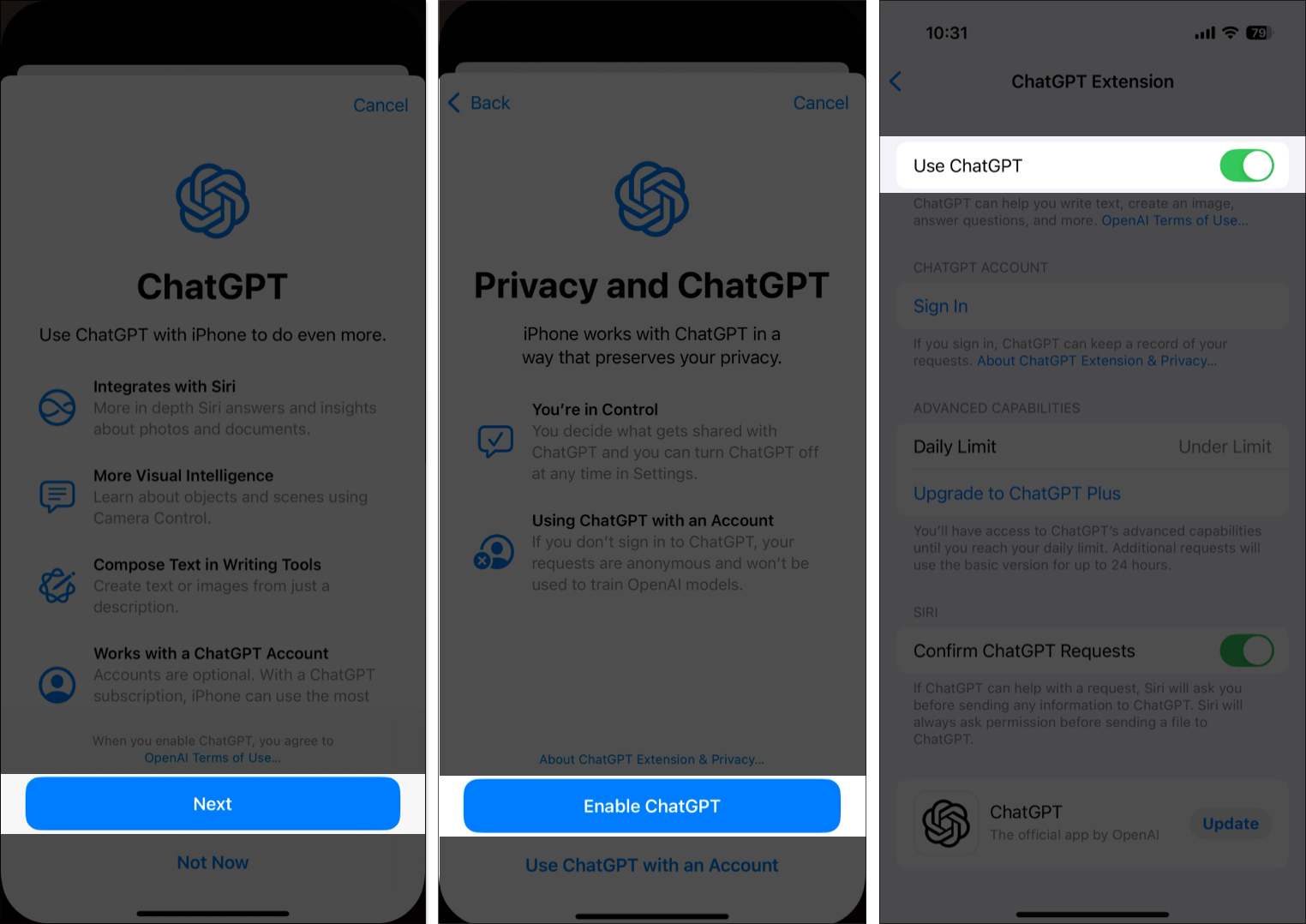
- Sebagai alternatif, ketik Gunakan ChatGPT dengan Akaun dan log masuk ke akaun ChatGPT anda jika anda mahu menggunakan keupayaan ChatGPT lanjutan dan mahu iPhone menyimpan rekod permintaan anda yang terdahulu.
Jika anda tidak bersusah payah memautkan akaun ChatGPT anda semasa persediaan, anda boleh melakukannya kemudian, seperti yang ditunjukkan dalam langkah di bawah:
- Pergi ke Tetapan → Apple Intelligence & Siri → ChatGPT.
- Ketik Log masuk di bawah Akaun ChatGPT.
- Log masuk dengan akaun pilihan anda dan akaun ChatGPT anda akan kelihatan di bawah bahagian Akaun ChatGPT.
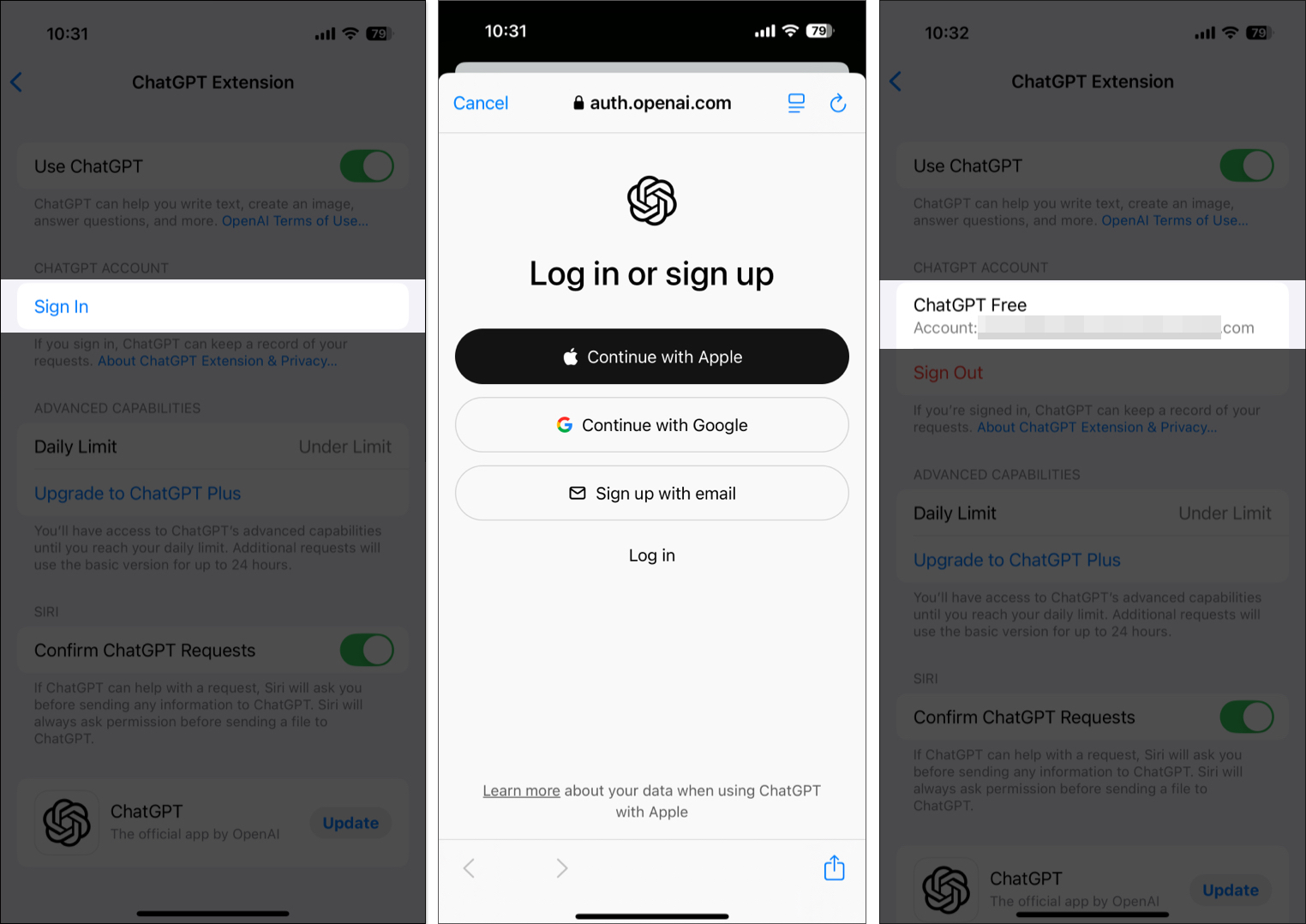
Cara menggunakan ChatGPT pada iPhone dengan iOS 18.2
Dengan sambungan ChatGPT kini tersedia pada iPhone anda, anda boleh menggunakan penyepaduan ChatGPT-Siri untuk mengarang teks, mendapatkan maklumat lanjut tentang subjek melalui Kecerdasan Visual atau hanya meminta Siri untuk menyelesaikan sesuatu menggunakan ChatGPT. Di bawah, saya telah menerangkan setiap kes penggunaan secara terperinci.
Gunakan ChatGPT dengan Alat Penulisan
Walaupun Alat Tulis adalah antara set pertama ciri Kepintaran Apple apabila iOS 18.1 tiba, keupayaan untuk mengarang teks melalui input hilang. Ini kerana Apple memerlukan sambungan ChatGPT untuk aktif pada iPhone anda untuk mengarang teks menggunakan penerangan yang disediakan, yang hanya datang dengan ketibaan iOS 18.2.
Memandangkan set lengkap Alat Penulisan ada di sini, anda boleh menggunakan Alat Penulisan untuk mengarang teks untuk anda melalui ChatGPT. Begini caranya:
- Buka apl yang anda mahu gunakan Apple Intelligence Writing Tools masuk. Dalam kes kami, kami telah menggunakan aplikasi Notes.
- Di dalam nota baharu, ketik medan teks, kemudian ketik butang > dalam menu kontekstual yang muncul dan pilih pilihan Alat Penulisan.
- Seterusnya, ketik pada tab Karang dalam tetingkap Alat Tulis.
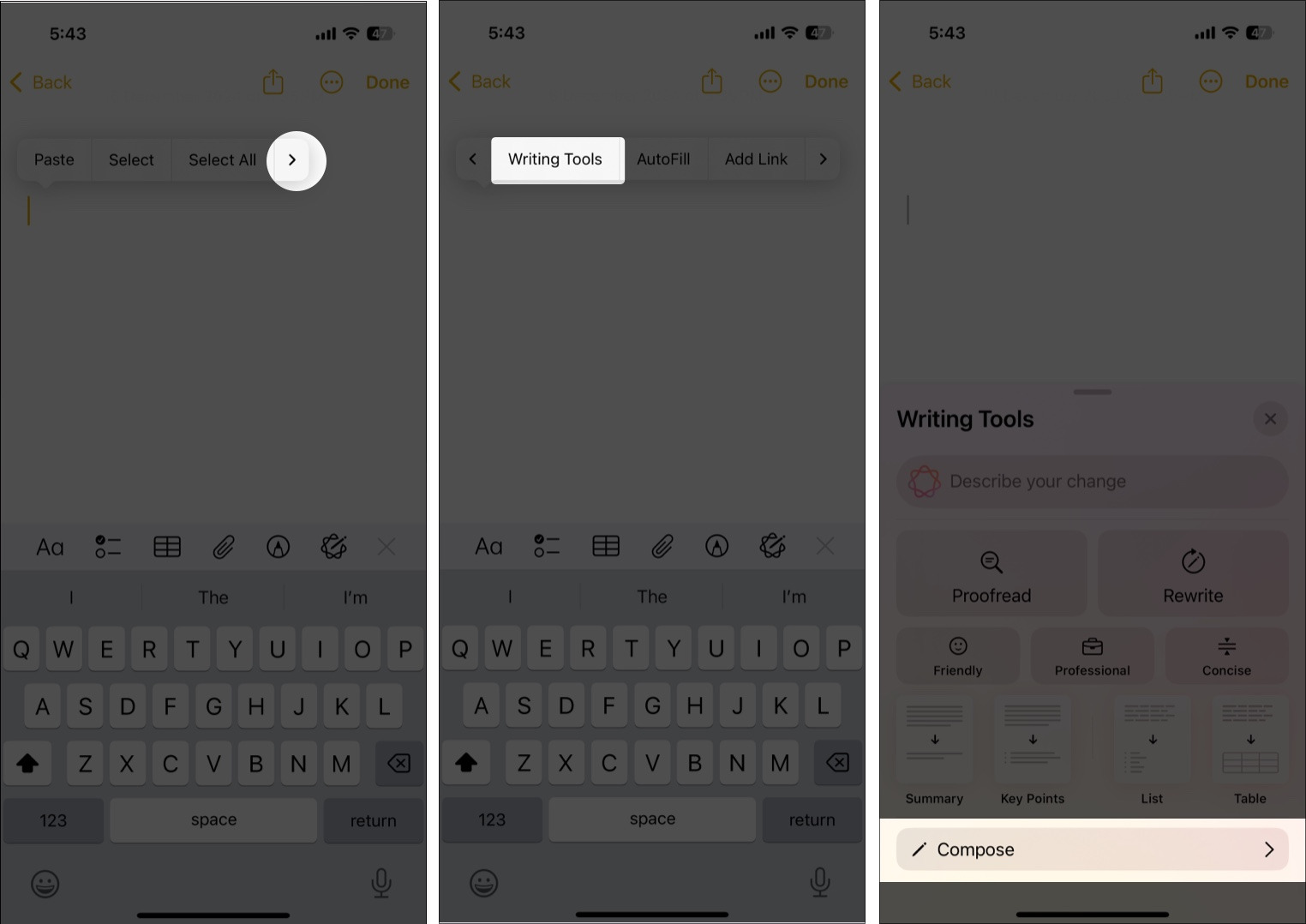
- Sekarang, gunakan medan penerangan untuk memberitahu ChatGPT perkara yang anda mahu ia karang dan tekan Hantar. Anda boleh meminta ChatGPT untuk mengarang beberapa teks atau menjana imej.
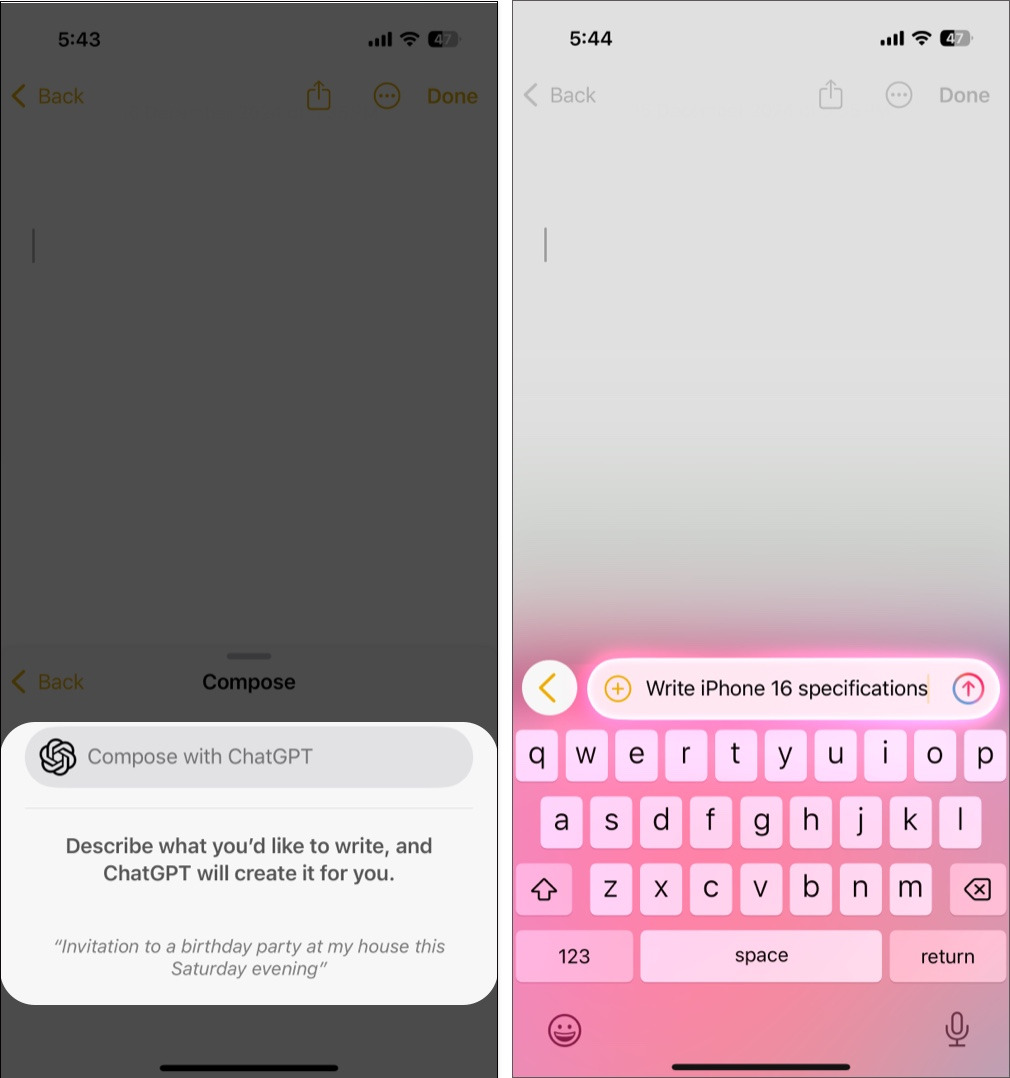
Tunggu beberapa saat, dan ChatGPT akan mengarang teks untuk anda.
Gunakan ChatGPT dengan Kepintaran Visual
Kecerdasan Visual dan butang Kawalan Kamera pada barisan iPhone 16 adalah antara ciri yang paling digembar-gemburkan semasa acara pelancaran. Dan kini Kecerdasan Visual, anda akan tahu sebabnya: anda boleh menggunakan Kecerdasan Visual pada iPhone 16 anda untuk mencari imej yang serupa dengan subjek dalam bingkai anda atau meminta ChatGPT untuk menyampaikan lebih banyak maklumat mengenainya. Begini caranya:
- Halakan kamera iPhone anda ke subjek dan tekan lama butang Kawalan Kamera untuk menggunakan Kecerdasan Visual.
- Ketik butang Tanya di sudut kiri bawah, dan anda akan melihat mesej Tanya ChatGPT semasa ChatGPT cuba memproses maklumat.
- Sebaik sahaja ia berlaku, kotak ChatGPT akan muncul pada skrin anda dengan maklumat tentang subjek dalam bingkai.
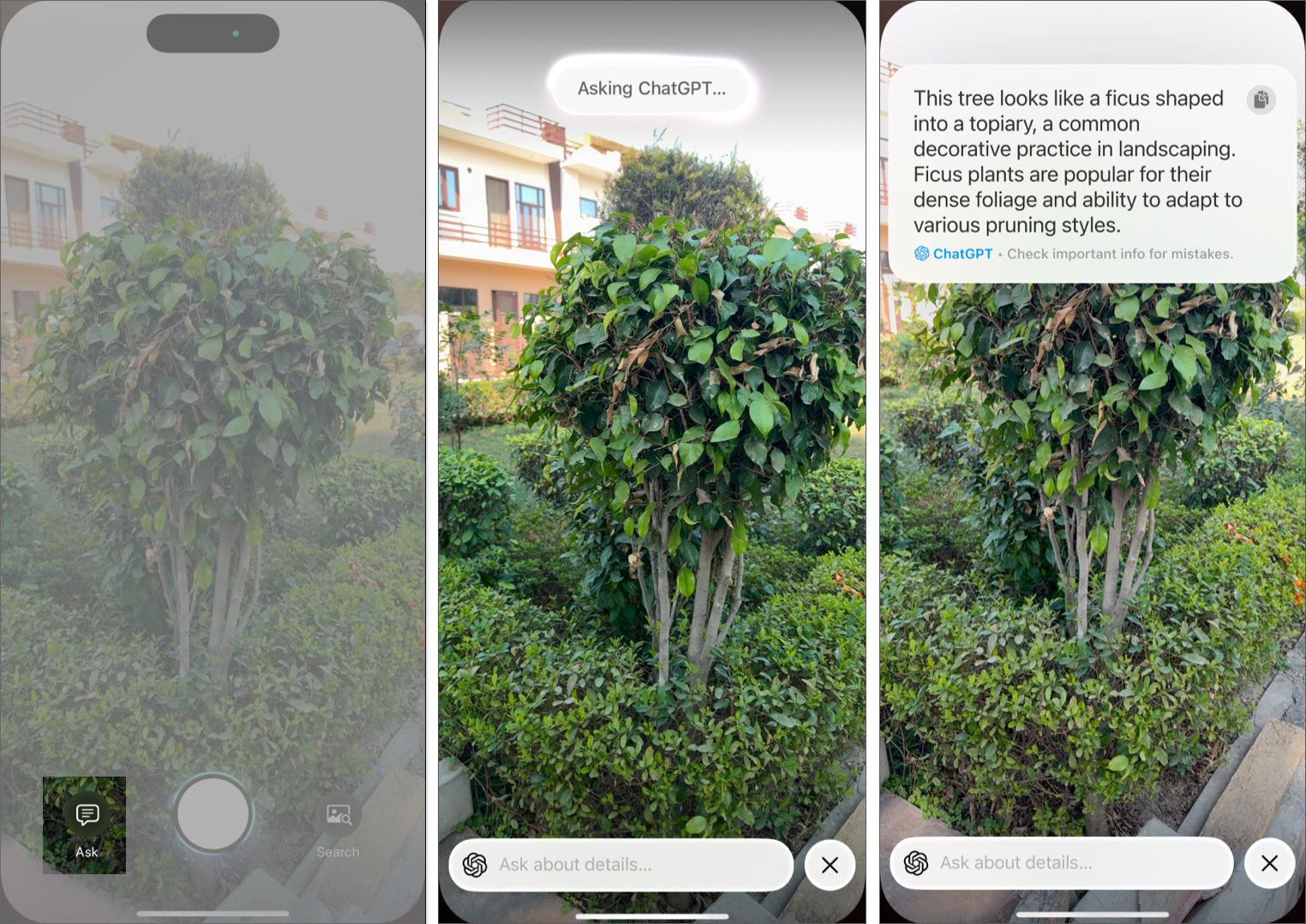
Gunakan ChatGPT dengan Siri
Menggunakan ChatGPT dengan Siri adalah semudah membuat permintaan biasa kepada Siri. Satu-satunya perbezaan ialah Siri kini akan bertanya sama ada anda mahu menggunakan ChatGPT berdasarkan permintaan anda. Biar saya tunjukkan cara ini berfungsi:
- Sebut Hey Siri atau Siri atau tekan lama butang Sisi untuk memanggil Siri dan minta ia melaksanakan tugas yang anda akan gunakan ChatGPT untuk sebaliknya.
- Sebagai alternatif, anda boleh mengetik dua kali bar penukar apl di bahagian bawah skrin untuk menaip Siri.
- Sebaik sahaja permintaan dibuat, Siri akan bertanya sama ada anda mahu menggunakan ChatGPT untuk melaksanakan tugas tersebut. Ketik butang Gunakan ChatGPT, dan anda akan melihat mesej Bekerja dengan ChatGPT, diikuti dengan hasil yang digubah.
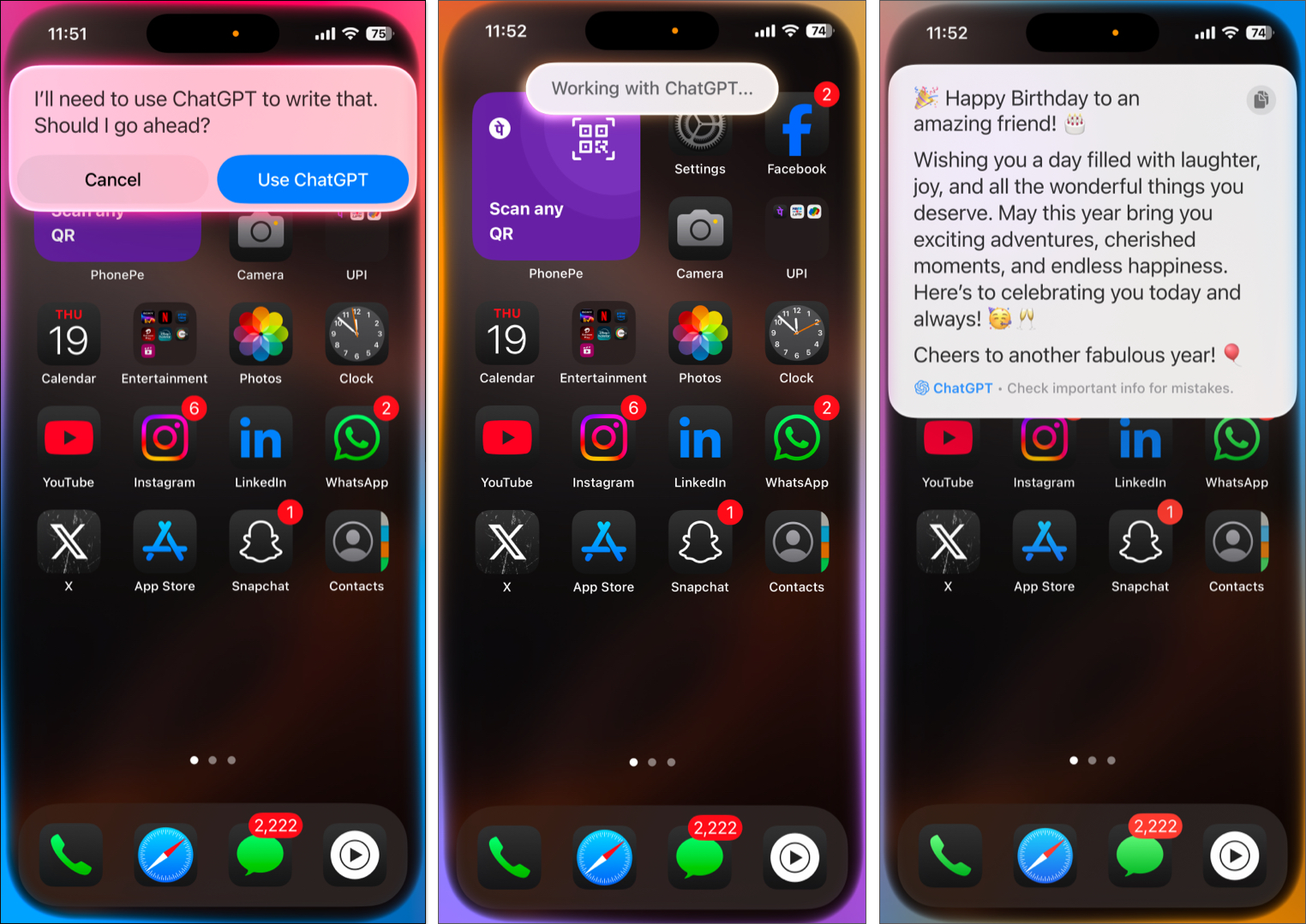
Jika anda menggunakan ChatGPT terutamanya, anda mungkin akan marah apabila Siri bertanya kepada anda sama ada anda mahu menggunakan ChatGPT setiap kali anda membuat permintaan. Walaupun langkah tambahan ini mempamerkan dedikasi Apple terhadap privasi pengguna, anda boleh menyingkirkan ini sekali dan untuk semua. Begini caranya:
- Buka Tetapan dan pergi ke Apple Intelligence & Siri → ChatGPT. Kemudian, ketik ChatGPT di bawah Sambungan dan matikan Sahkan Permintaan ChatGPT.
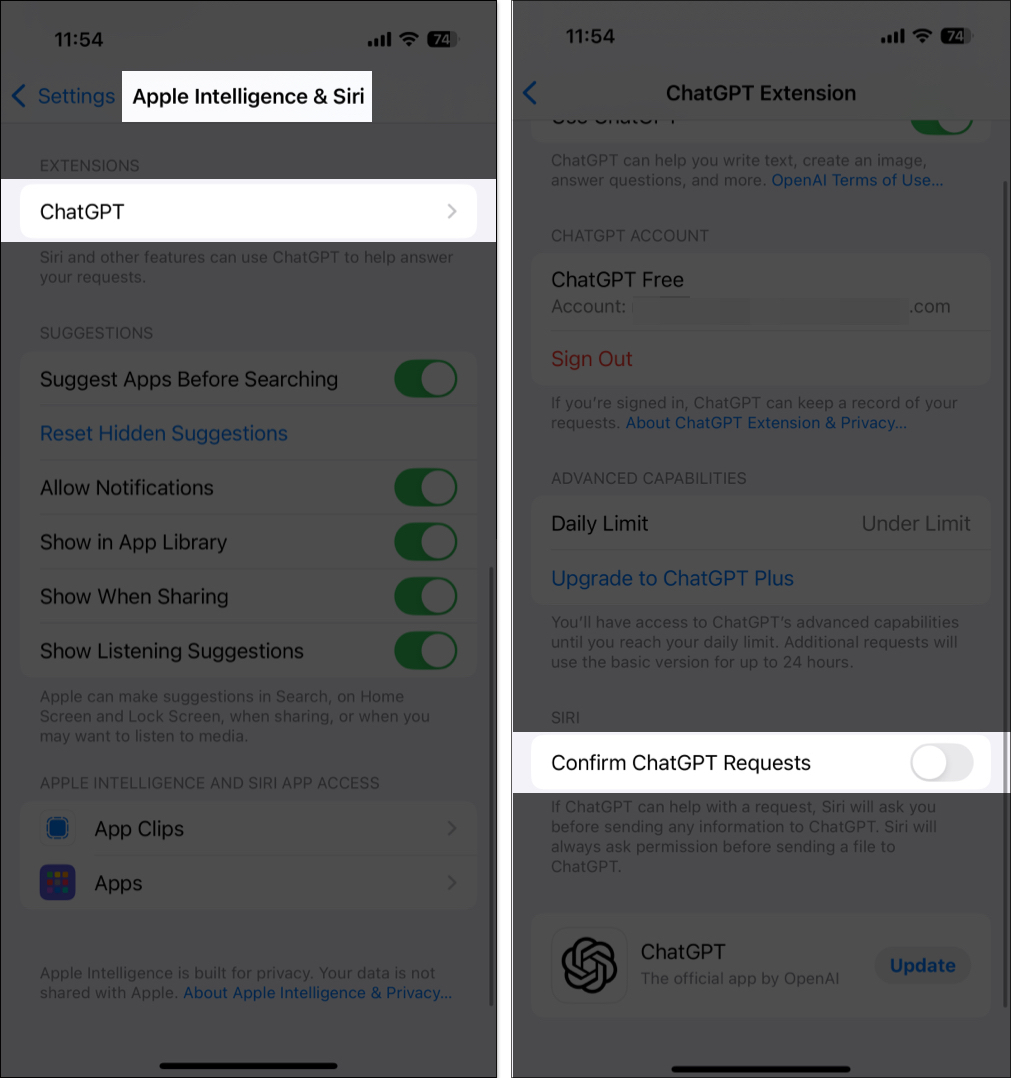
Bagaimana untuk mematikan ChatGPT pada iPhone
Walaupun keutamaan utama Apple ialah privasi pengguna, sesetengah pengguna mungkin agak ragu-ragu tentang berkongsi maklumat mereka dengan pelayan ChatGPT. Anda boleh mematikan ChatGPT pada iPhone anda untuk kebaikan dan mencapai ketenangan fikiran jika anda merasakan perkara yang sama. Begini caranya:
- Buka Tetapan dan pergi ke Apple Intelligence & Siri.
- Tatal ke bawah dan ketik pada ChatGPT di bawah Sambungan.
- Akhir sekali, matikan Gunakan ChatGPT.
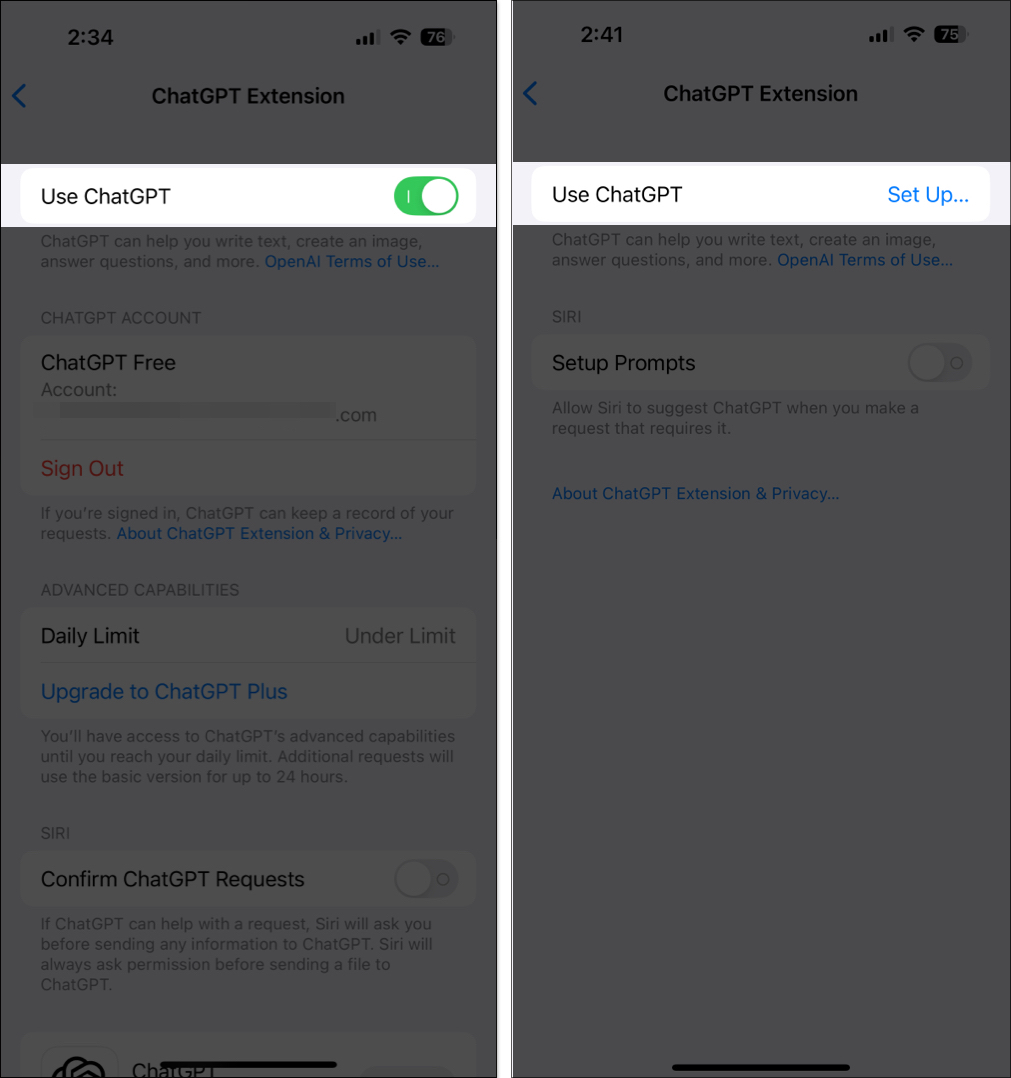
Tidak boleh log masuk ke ChatGPT pada iOS 18.2? Cuba penyelesaian ini
Walaupun mungkin terdapat beberapa sebab mengapa anda tidak boleh log masuk ke ChatGPT pada iPhone anda yang berjalan pada iOS 18.2, beberapa diketahui dan beberapa tidak diketahui, kami telah menyenaraikan beberapa penyelesaian yang anda boleh cuba untuk menyelesaikan isu tersebut.
- Semak sambungan internet: Pastikan iPhone anda mempunyai sambungan internet mudah alih yang stabil dan boleh dipercayai. Jika tidak, tukar kepada rangkaian Wi-Fi dan cuba log masuk semula.
- Tunggu beberapa lama: Jika anda mendapat ralat yang sama walaupun selepas beberapa percubaan, mungkin terdapat masalah dengan pelayan ChatGPT. Jadi, tunggu sahaja sehingga ChatGPT membetulkan isu itu, dan anda akan dapat mengatasinya.
- Sahkan kelayakan log masuk: Terdapat peluang kecil untuk anda memasukkan e-mel atau kata laluan yang salah semasa melog masuk. Jadi, adalah bijak untuk mengesahkan kedua-duanya sebelum anda cuba melog masuk pada kali seterusnya.
- Mulakan semula iPhone: Dalam sesetengah kes, pepijat perisian atau gangguan mungkin menghalang log masuk ChatGPT pada iPhone anda. Memulakan semula iPhone anda selalunya boleh menghapuskan pepijat atau gangguan tersebut daripada sistem.
Menandatangani…
Dengan ChatGPT kini disepadukan jauh dalam iOS 18.2, iPhone anda kini lebih pintar dan berkeupayaan berbanding sebelum ini. Digabungkan dengan Apple Intelligence, ChatGPT pada iPhone ialah alat yang lebih serba boleh untuk produktiviti, kreativiti dan penyelesaian masalah setiap hari. Jadi, kemas kini iPhone anda yang disokong sekarang dan alami keajaiban AI di hujung jari anda.
Apakah pendapat anda tentang penyepaduan ChatGPT pada iPhone? Kongsikan pendapat anda dalam komen.
Baca juga:
- iOS 18.2 membolehkan anda menukar apl lalai untuk mesej, panggilan dan banyak lagi
- Cara menggunakan ciri Mesej baharu dalam iOS 18
- Bagaimana untuk mendapatkan Apple Intelligence di luar AS
